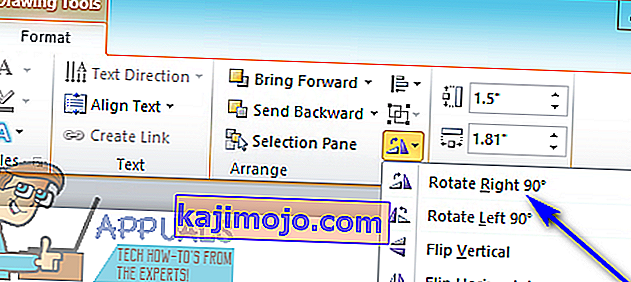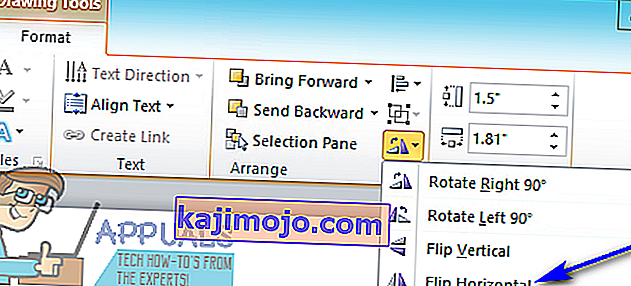Microsoft Word on kahtlemata parim tekstitöötlusprogramm lauaarvutite jaoks. Lugematute funktsioonide hulgas, mida Microsoft Word oma kasutajatele pakub, on võimalus lisada tekstidokumentidele graafikat - näiteks kujundeid, tekstikaste, WordArt-i ja pilte. Lisaks ei saa Microsoft Wordi kasutajad oma tekstidokumentidesse lisada ainult graafilisi elemente, vaid nad saavad vormindada ka graafilisi elemente väga mitmel erineval viisil. Microsoft Wordi kasutajatel on muljetavaldav kontroll piltide üle, mida nad oma tekstidokumentidesse lisavad, alates asukohast ja suurusest kuni paigutuseni teksti ja isegi asukoha suhtes.
Üks olulisemaid asju, mida Wordi kasutajad saavad Wordi dokumentides olevate piltide osas kontrollida, on positsioon - Wordi kasutaja saab Wordi dokumendis pilti pöörata soovitud nurga alla, kuni see istub soovitud asendis. Sama kehtib teiste Wordi dokumentide graafiliste elementide kohta (näiteks WordArt) ja teiste graafiliste elementide pööramise protsess on peaaegu täielikult sama mis Wordis piltide pööramise protsess. Sõltumata sellest, kas soovite Wordi dokumendis pilti pöörata 90 °, pöörake pilti horisontaalselt, et luua sellest peegelpilt, või pöörake pilti vertikaalselt, et see ümber pöörata, Word võimaldab seda kõike täiesti võimalikuks muuta.
Lisaks sellele on Wordis pilte pöörlevate kirsside peal kirss asjaolu, et pildi pööramine Wordis ei ole raketiteadus ja on tegelikult üsna lihtne. Protsess on põhimõtteliselt sama kõigis Microsoft Wordi versioonides. Siiski on Wordi dokumendis pildi pööramiseks paar erinevat viisi ja järgmised on absoluutselt parimad:
Pildi pööramine 90 ° mõlemas suunas
Absoluutne lihtsaim pööramine, mida saate pildil Wordis teha, on 90 ° pööramine mõlemas suunas. Wordis pildi 90 ° pööramiseks mõlemas suunas peate:
- Selle valimiseks klõpsake pilti, mida soovite pöörata.
- Liikuge Microsoft Wordi tööriistariba vahekaardile Vorming .
- Kui korraldada lõik, klõpsa Pööra nuppu.
- Saadud menüüs klõpsake valikutel Pööra paremale 90 ° või Pööra vasakule 90 °, sõltuvalt sellest, millises suunas soovite pilti pöörata.
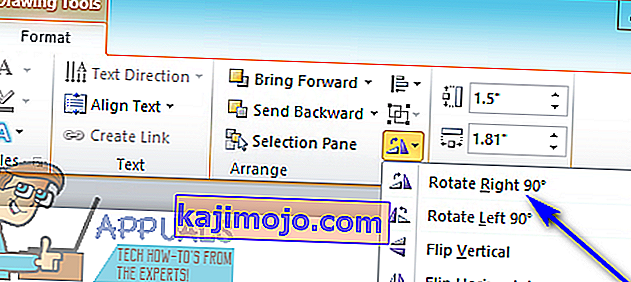
Niipea kui seda teete, rakendatakse valitud pööramist valitud pildile.
Pildi pööramine horisontaalselt või vertikaalselt
Veel üks viis, kuidas saate pilti Microsoft Wordis pöörata, on kas vertikaalne pööramine - pööramine või horisontaalne pööramine - vastava pildi peegelpildi loomine. Pildi vertikaalseks või horisontaalseks pööramiseks Wordi dokumendis peate tegema järgmist.
- Selle valimiseks klõpsake pilti, mida soovite pöörata.
- Liikuge Microsoft Wordi tööriistariba vahekaardile Vorming .
- Kui korraldada lõik, klõpsa Pööra nuppu.
- Kui soovite pilti horisontaalselt ümber pöörata ja sellest peegelpildi luua, klõpsake tulemuste menüüs valikul Horisontaalne klapp . Teisest küljest, kui soovite, et pilt pöörataks vertikaalselt, et see ümber pöörata, klõpsake tulemuste menüüs valikut Vertikaalne klapp.
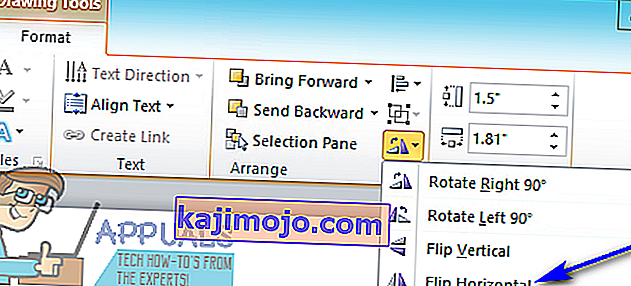
Kui olete seda teinud, libistatakse kõnealune pilt kohe valitud viisil.
Kujutise pööramine teie valitud suvalisse nurka
Kui nurka, millele soovite pilti pöörata, pole Microsoft Wordis piltide pööramise eelseadena olemas, ärge kartke - võite mis tahes pildi käsitsi pöörata valitud nurga alla. Lisaks on selle tegemine üsna lihtne. Kujutise pööramiseks valitud nurga alla peate lihtsalt:
- Selle valimiseks klõpsake pilti, mida soovite pöörata.
- Kui klõpsate selle valimisel, klõpsake vasakpoolsel nupul pöörlemisvarrast, mis kuvatakse pildi ülaosas.
- Kui klõps on endiselt hoitud, lohistage hiirt objekti pööramiseks põhimõtteliselt soovitud suunas, kuni saavutatakse soovitud nurk.

Märkus. Kui soovite, et objekti liigutataks 15 ° kaupa, selle asemel, et seda pöörleva käepidemega pöörates vabalt liikuda, vajutage lihtsalt Shift- klahvi ja hoidke seda all, samal ajal kui objekti selle pöörlemisvarrega liigutate.